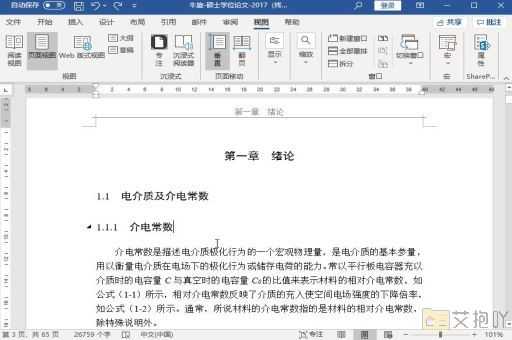word中怎么取消分节符的下一页
在word中,分节符是一个非常实用的功能,它可以帮助我们在文档中创建不同的部分,并为每个部分设置独立的格式。但是有时候,我们可能需要取消分节符的下一页功能,以便将两个部分合并在一起。以下是在word中取消分节符的下一页的步骤:
1. 打开你的word文档,找到你想要取消分节符的下一页的部分。

2. 点击菜单栏中的“开始”选项卡,然后选择“显示/隐藏编辑标记”按钮,这个按钮看起来像一个反斜杠(\)和一个向右的箭头。这将会显示出文档中的所有分节符和其他隐藏的格式标记。
3. 在你要取消分节符的下一页的地方,找到分节符,它看起来像一个双页图标。
4. 选中分节符,然后按delete键删除它。这将会把分节符后面的文本移动到分节符前面的页面上。
5. 如果你想完全取消分节符,你可以继续删除其他不需要的分节符。
6. 再次点击“开始”选项卡中的“显示/隐藏编辑标记”按钮,以隐藏文档中的格式标记。
通过以上步骤,你就可以成功地取消word中的分节符的下一页功能了。如果你在操作过程中遇到任何问题,可以随时查阅word的帮助文档或者在网上搜索相关的教程。


 上一篇
上一篇